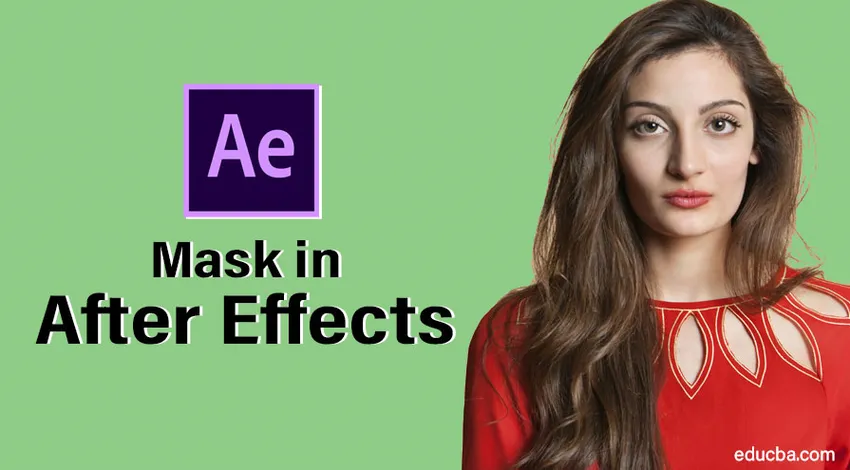
Zakrivanje slike v After Effects
Maska v After Effects je oris ali pot za spreminjanje lastnosti plasti, lahko jih prikrijemo s slikami besedila, slik, videoposnetkov in vektorjev. Obstajajo tri vrste maskirnih funkcij, sledenje, spajanje poti in tradicionalne maskirne funkcije. Maskiranje igra ključno vlogo v industriji video produkcije, saj bodo po snemanju morda morali nekaj posneti iz videa, zato v takšnem primeru raje samo maskiranje. Večina naslova animacije je narejena tudi z maskiranjem besedila
Morda mislite, da je maska zlahka na voljo v Photoshopu, premierju itd., Zakaj moramo uporabiti po učinkih…. pridi pogledat.
Ustvarjanje maske v After Effects
Obstaja veliko načinov za prikrivanje slik v After Effects, poglejmo nekaj bistvenih korakov spodaj.
1. korak: Začnite novo sestavo .
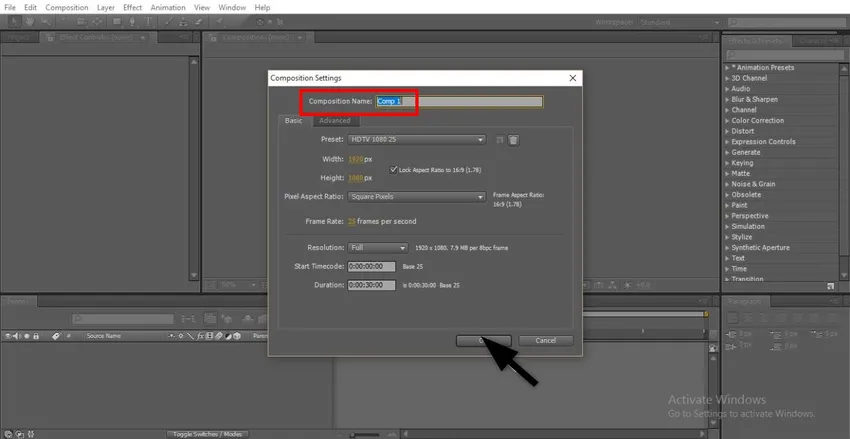
2. korak: Uvoz posnetka v datoteko.
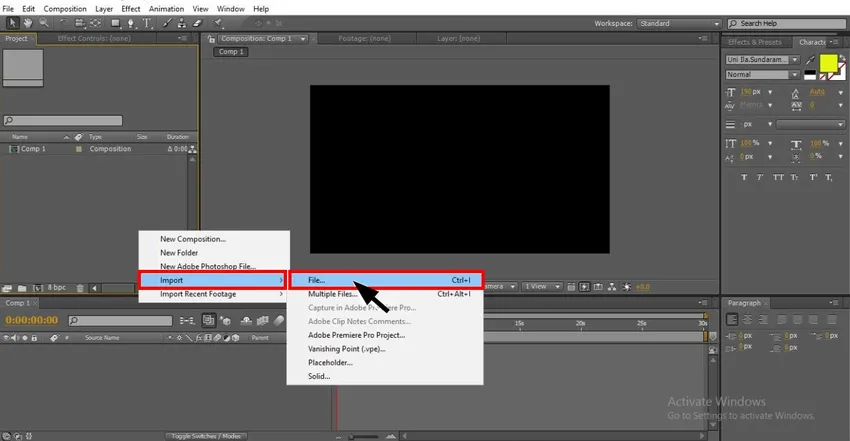
Korak 3: Uvozite posnetke v časovno premico, vedno uvažajte preproste ugovorene posnetke, ko ste v učnem procesu.

4. korak: Zdaj moramo ustvariti podvojene posnetke ali uvesti ustrezne posnetke za maskiranje.
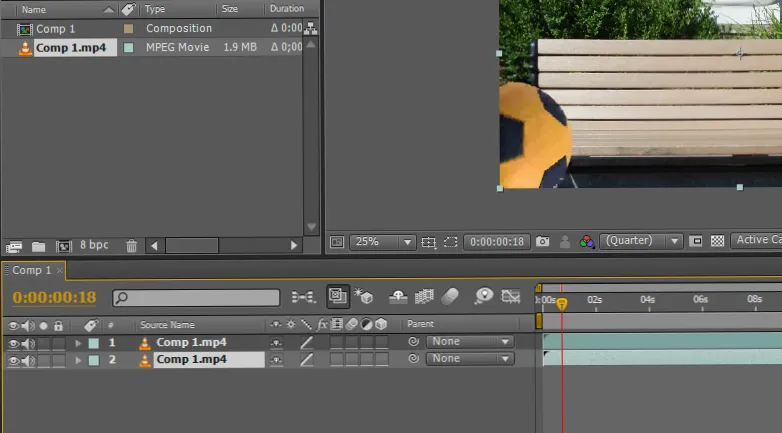
5. korak: Tu uvozim video.
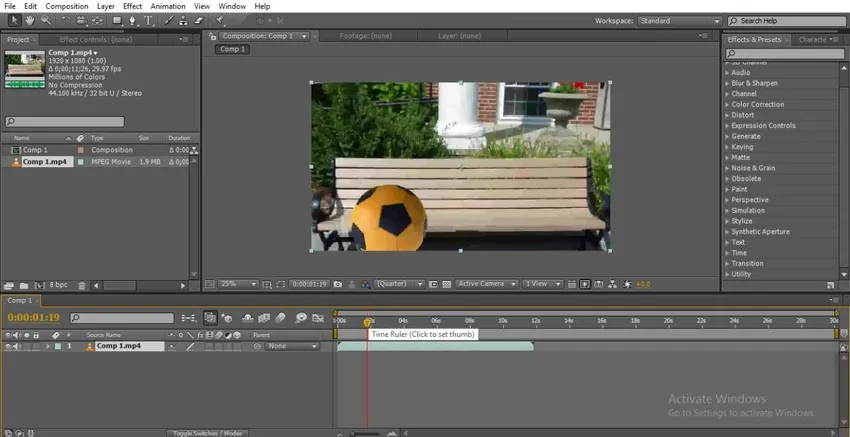
6. korak: Tu žogica, ki potuje z ene strani na drugo, označuje čas.
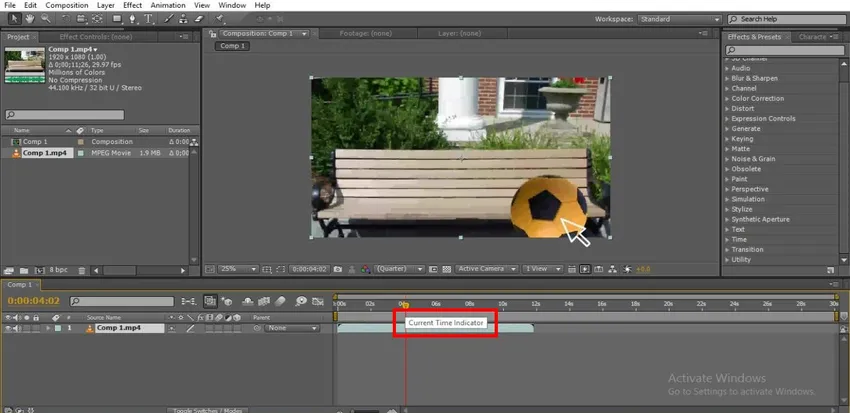
7. korak: Za izbiro poti za maskiranje lahko uporabimo izbirno orodje ali orodje za pero, tukaj izberem orodje za pero, da narišemo pot.

Korak 8: Izberite točko, od koder moramo začeti maskiranje.
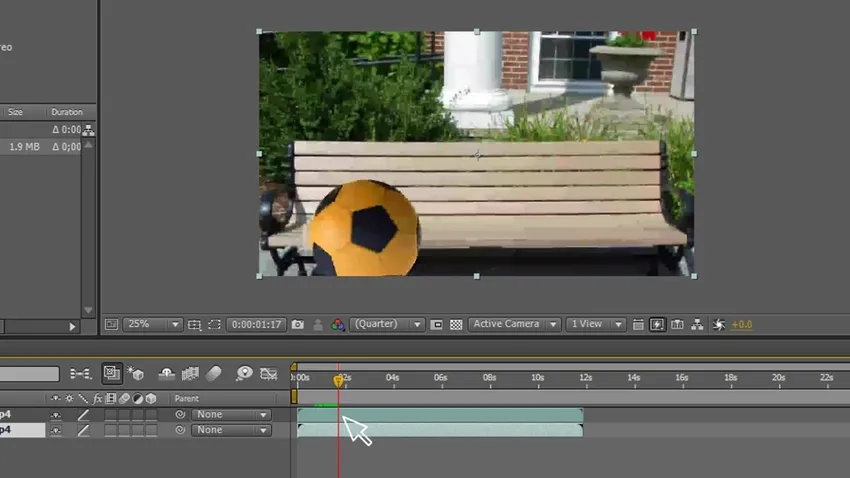
9. korak: z orodjem za pero moramo narisati pot, tu smo narisali oris od kroglice do površine, kjer bomo maskirali plast, maskirali se bomo v obris.
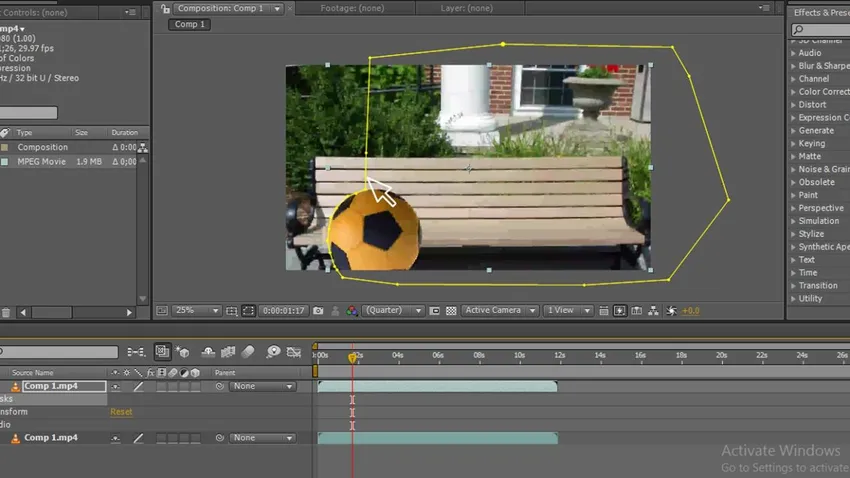
Korak 10: Plast maske vedno imejte na vrhu, ker moramo spodaj postaviti spodnje posnetke.
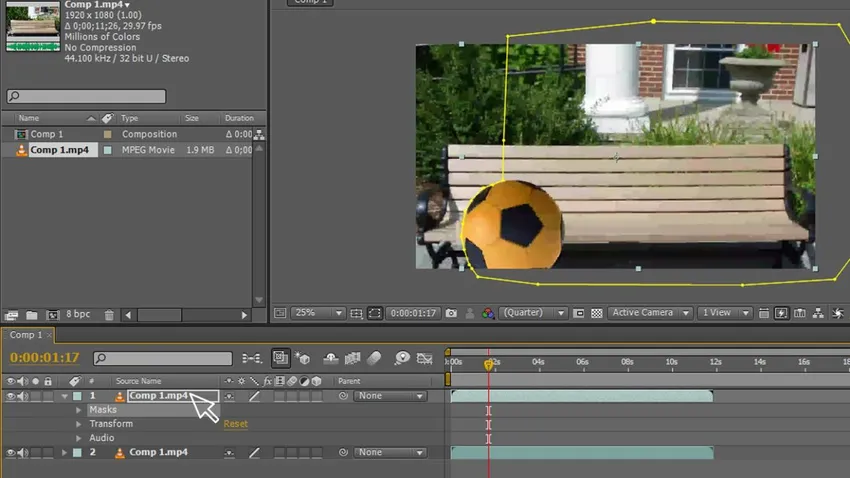
11. korak: Pojdimo na maske - maska - maska, tukaj moramo izbrati točke, kjer moramo slediti predmetu s potjo maske.
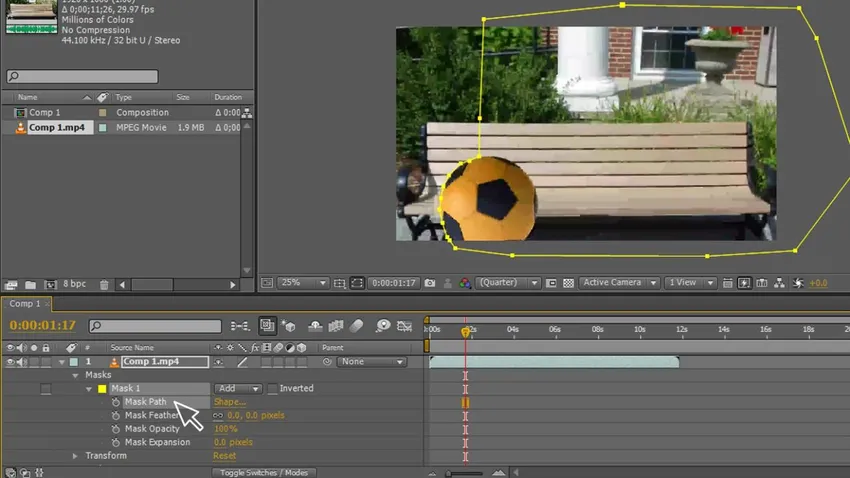
12. korak: Pot moramo premakniti skupaj s predmetom, obdržali smo tri do štiri točke, da bi sledili predmetu, lahko najdemo masko, ki sledi predmetu
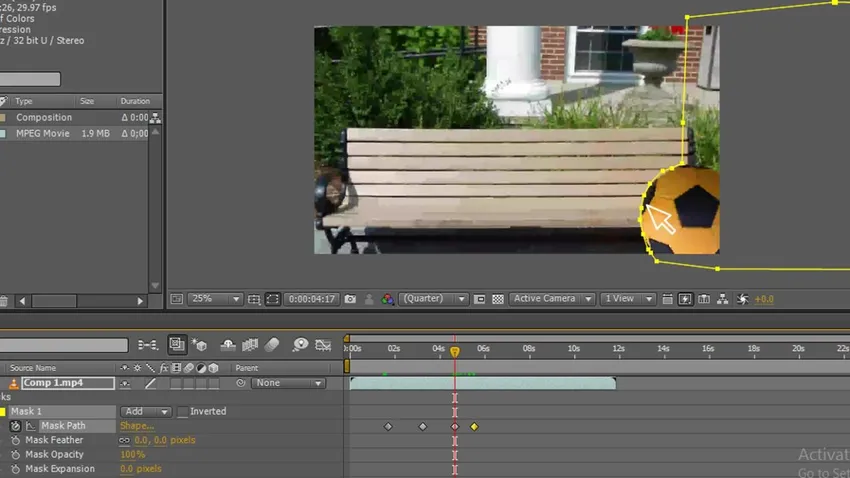
Korak 13: Premakniti se moramo do konca gibanja.
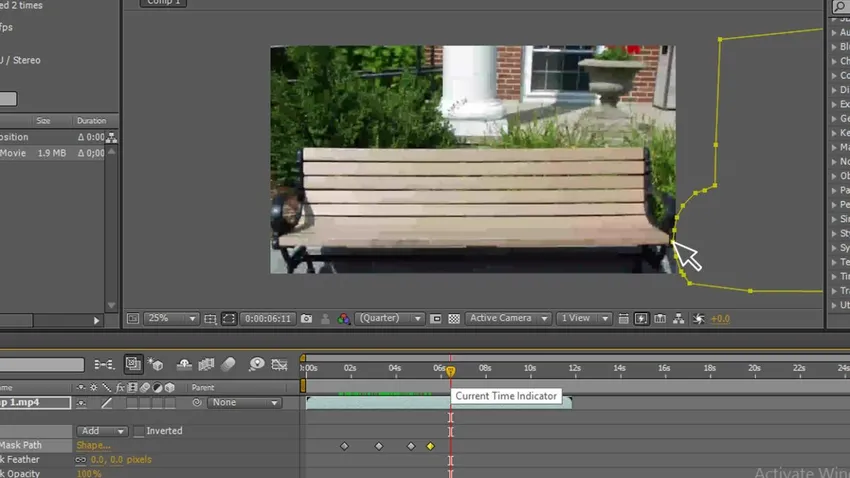
Končali smo obliko risbe in ustvarili smo pot ter tudi animirali pot, to je le osnovni postopek, zdaj prehajamo na naslednji korak maskiranja, poskušajmo zdaj s kroglico maskirati besedilo.
14. korak: Izberite besedilno orodje.
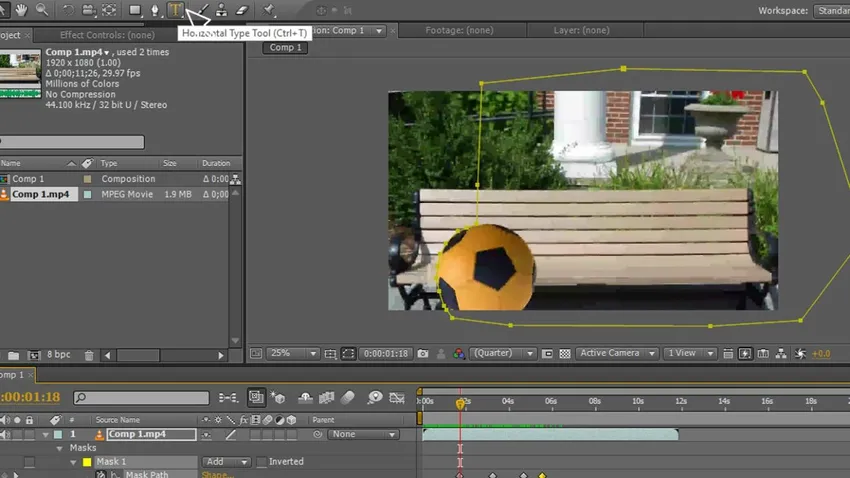
15. korak: Vnesite besedilo.
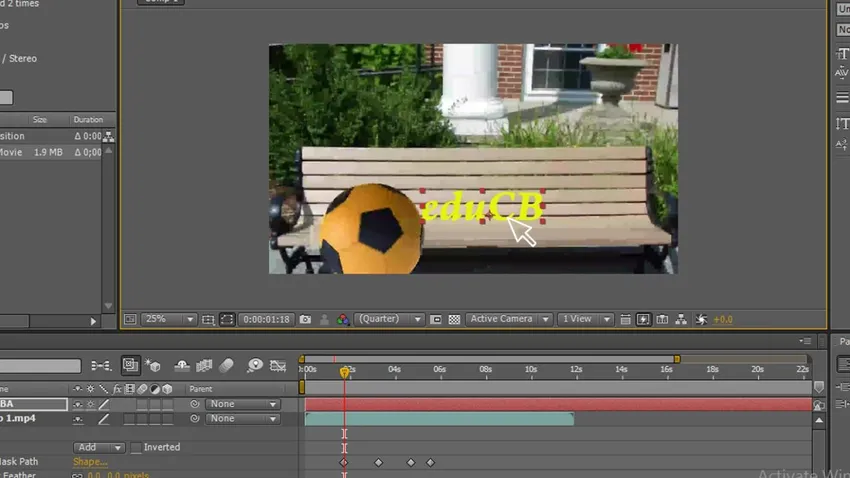
Korak 16: Izberemo barvo za besedilo, vsakič moramo izbrati popolno barvo, potem bomo lahko le dobili dober videz.
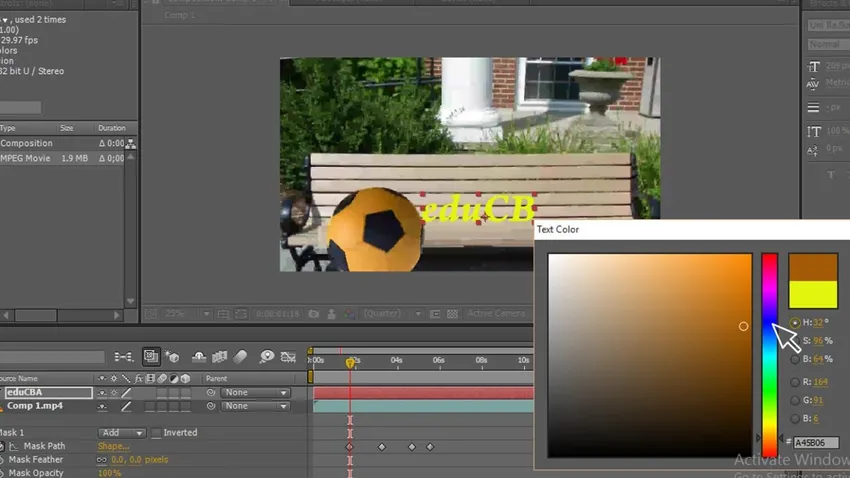
Korak 17: Tu lahko vidimo, da imamo posnetke v treh plasteh, dvojnik in besedilo, tukaj imamo plast besedila.
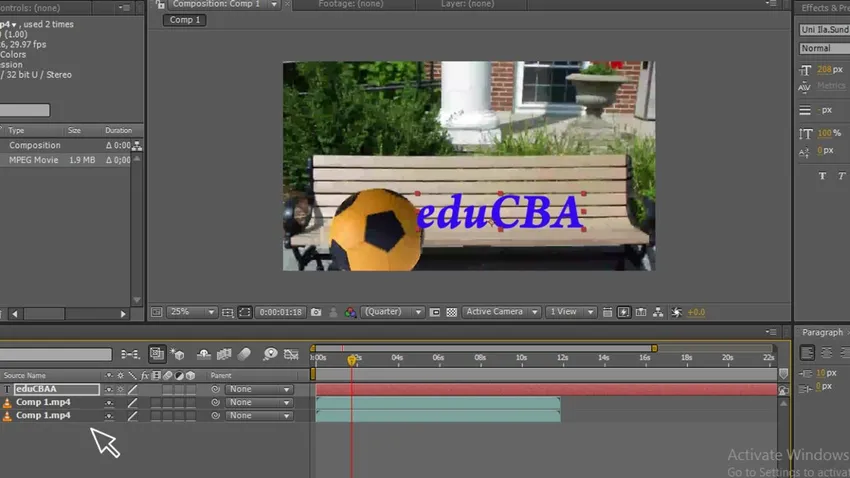
18. korak: premaknite besedilno plast na sredino, tako da lahko besedilo prikrijemo z zgornjo plastjo, ki kaže kot kroglica, ki maskira besedilo, besedila zdaj ne vidimo, ker je plast maske skrila besedilo, ko premaknemo plast maske lahko vidimo besedilo.
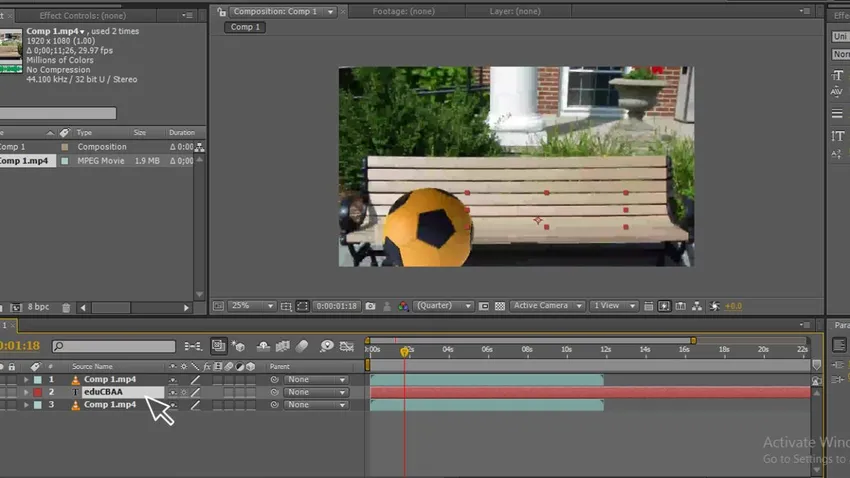
Korak 19: Zdaj si oglejte sliko, kaže, da je žoga zakrila besedilo, izvirno plast pod plastjo besedila na sredini in zgornjo masko.
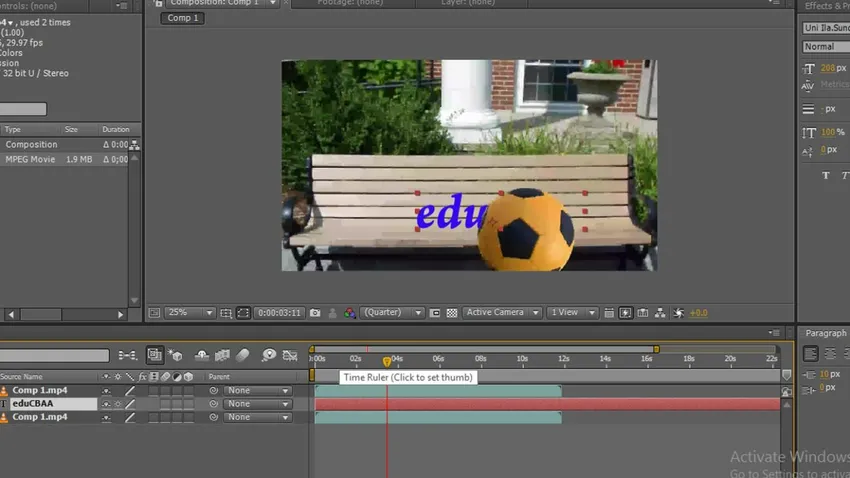
20. korak: Pojdite na preoblikovanje besedila - neprozornost in spremenite vrednost motnosti, kot želite, obdržala sem neprozornost kot 80, ko nanesete motnost, lahko vidimo realistično sliko.
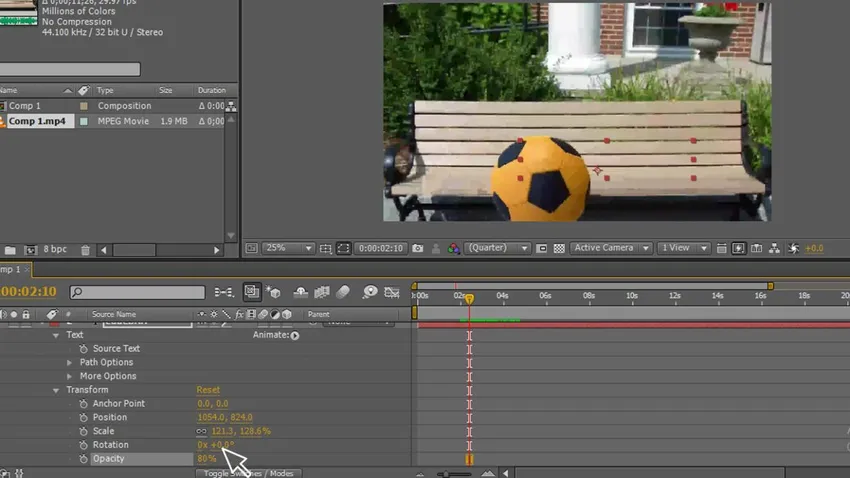
21. korak: Pojdite na masko - masko pero - Spremenite pero, bolje je spremeniti perje v vsakem trenutku predmeta, kadarkoli se nam zdi, da je predmet drugačen, moramo spremeniti perje, tako da dobimo naraven občutek slika.
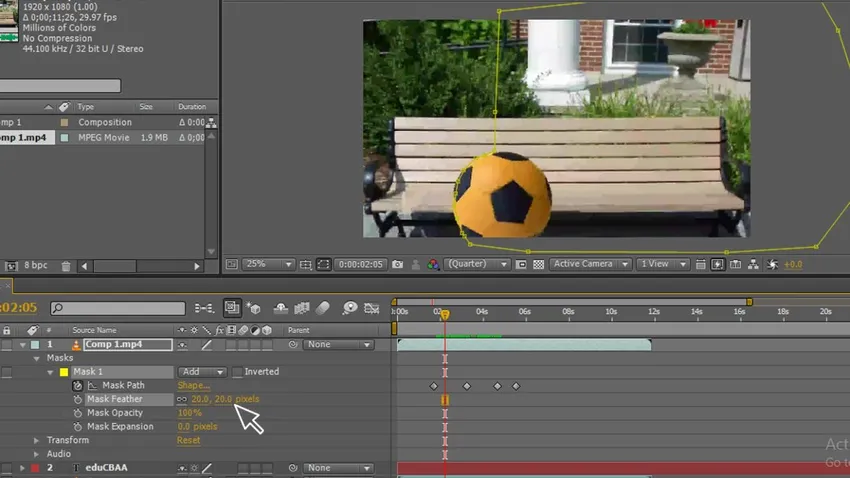
22. korak: Prilagodite okvirje ključev. Okvirji ključev moramo prilagoditi v vsakem trenutku, ko se objekt premakne po naši poti, ki se lahko ujema z objektom, zato moramo dobro opazovati in se ujemati s potjo ter prilagoditi okvirje ključev, ki so enaki predmetu.
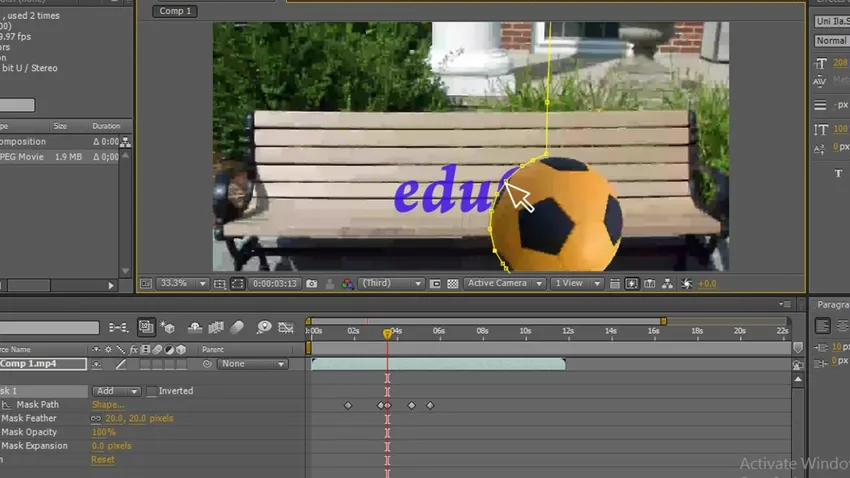
Korak 23: Tukaj gremo, zdaj vidimo animacijo.
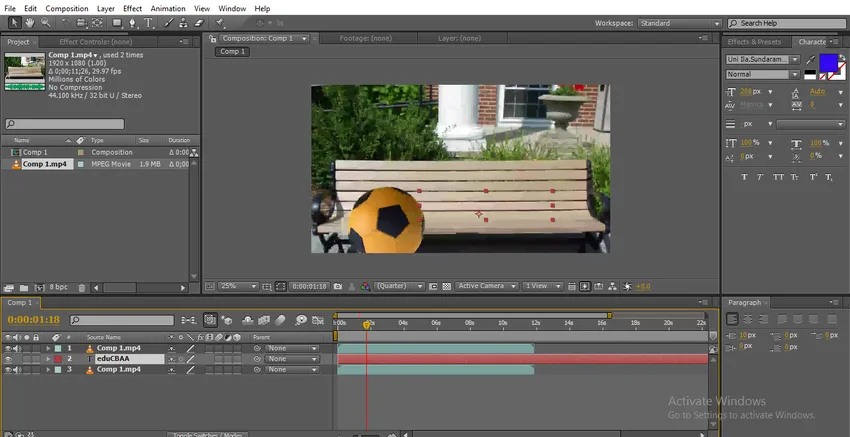
24. korak: Ko se žoga premakne, pride besedilo za žogo.
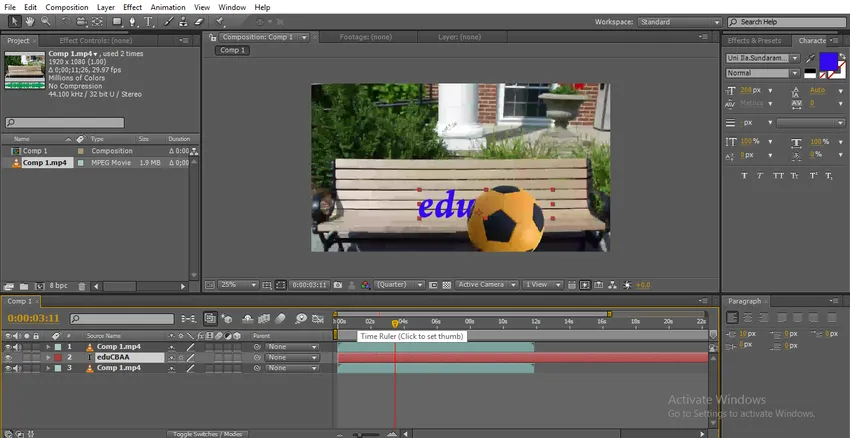
V tem procesu smo naredili maskiranje poti, maskirali smo besedilo s kroglico, da bi naredili premik, nato ga posnemali, nato smo narisali pot za žogo, nato smo animirali pot, da se premaknemo naprej, in ustvarili in postavili besedilo pod plastjo maske in nad prvotno plastjo, nato smo animirali kroglico, pri čemer je občutek, da je žoga zakrila besedilo.
Maskiranje majhnega besedila
Za prikrivanje majhnega besedila sledimo spodnjim korakom.
1. korak: Začnite novo sestavo.
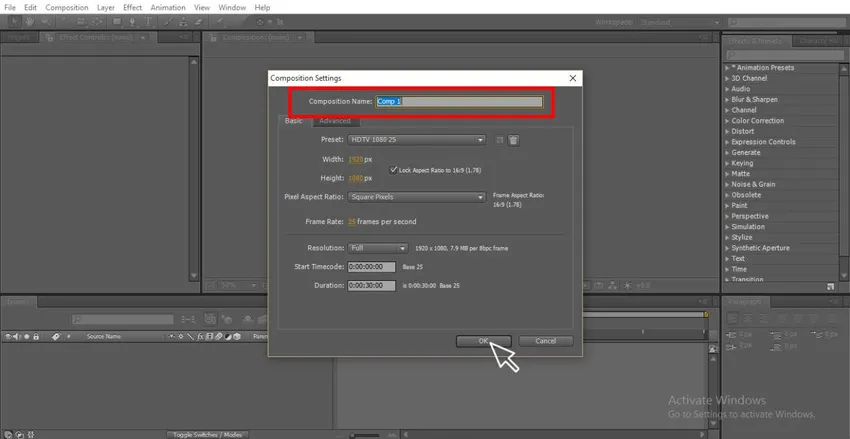
2. korak: Izberite trdno plast s privlačno barvo.
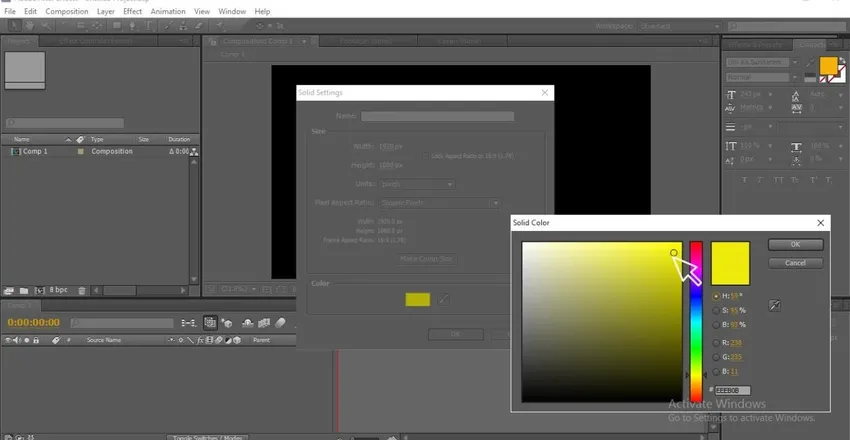
3. korak: S pomočjo orodja za besedilo vnesite besedilo.
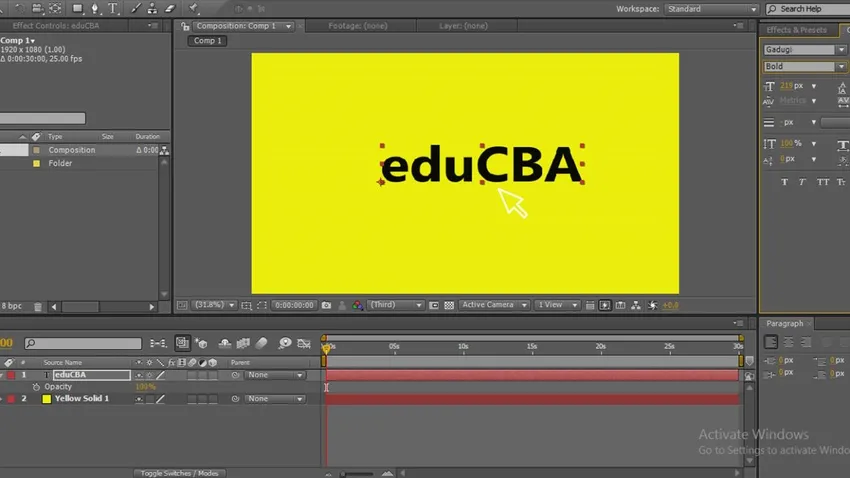
4. korak: Izberite dober slog, ki ustreza vašim misli.
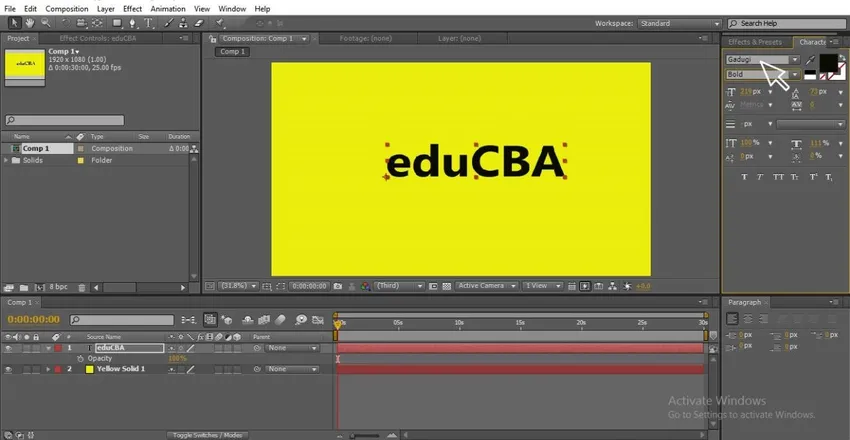
5. korak: Zdaj z desno miškino tipko kliknite besedilo in pojdite na masko in izberite novo masko, kjer lahko uporabite bližnjico CTRL + SHIFT + N.
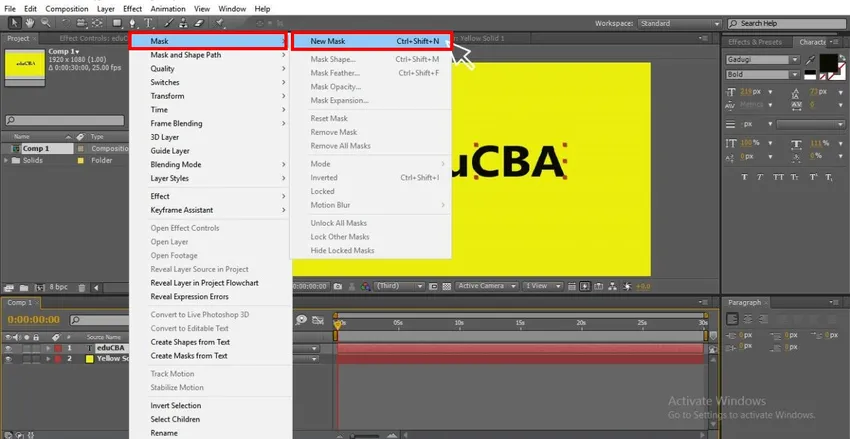
6. korak: Pojdite na besedilo in kliknite na animacijo, tukaj lahko vidimo različne vrste animacij.
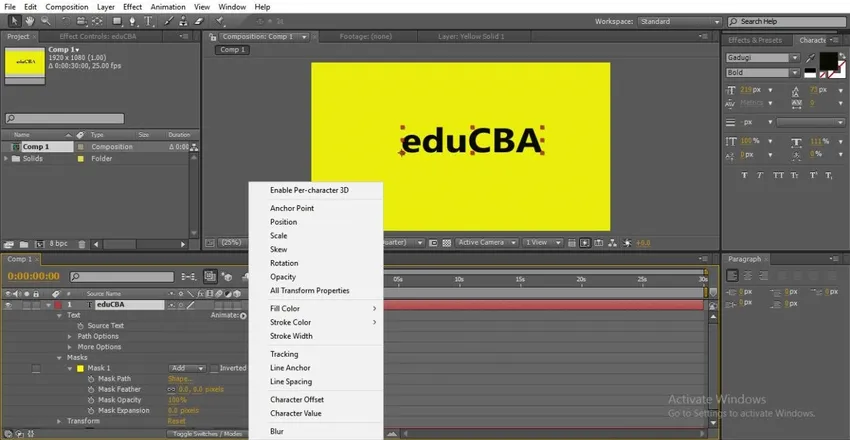
7. korak: Če gremo k besedilu in z izbiro položaja lahko besedilo animiramo.
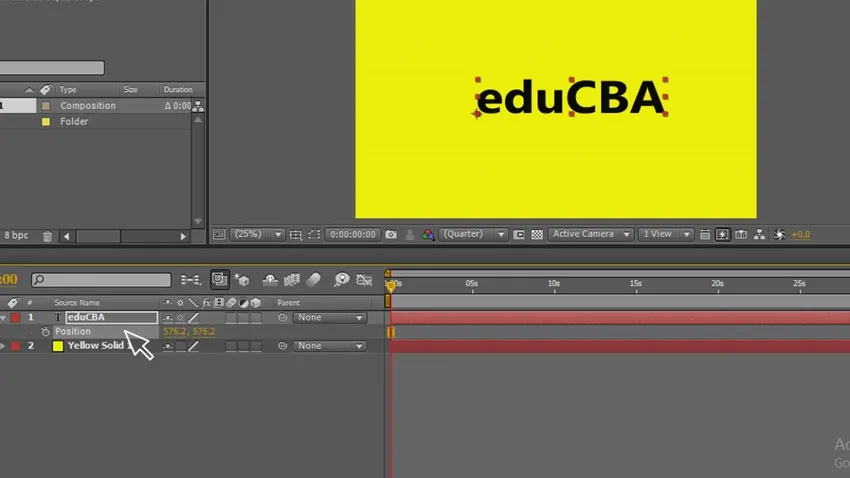
Korak 8: Toda v tem primeru besedilo animira na zaslonu z ene strani na drugo, pri maskiranju pa animiramo znotraj poti, poglejmo, kako deluje v naslednjem koraku.
9. korak: Pojdite na besedilo in kliknite na animacijo in dobili bomo podmožnosti, v tem pa izberite Položaj.
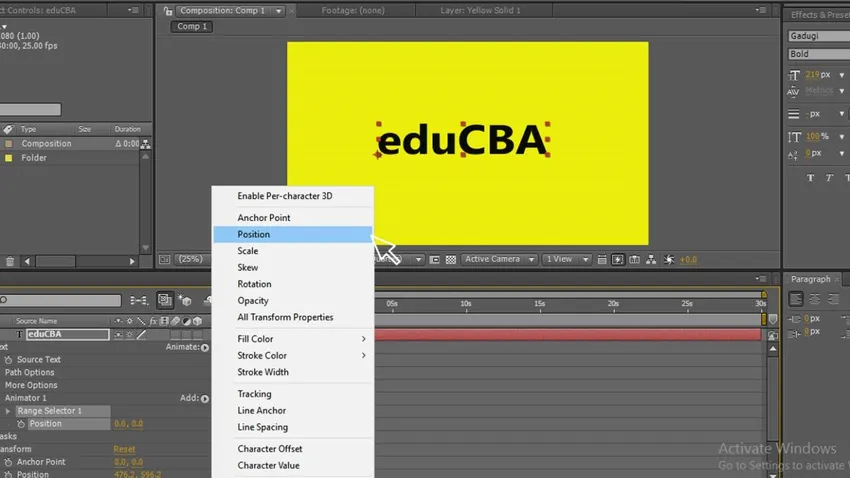
Korak 10: Sedaj navedite dve točki, kje začeti in kje končati, spremenite vrednosti začetka in konca, dajte začetno vrednost tam, kjer se skriva besedilo, ki sem ga dal 912
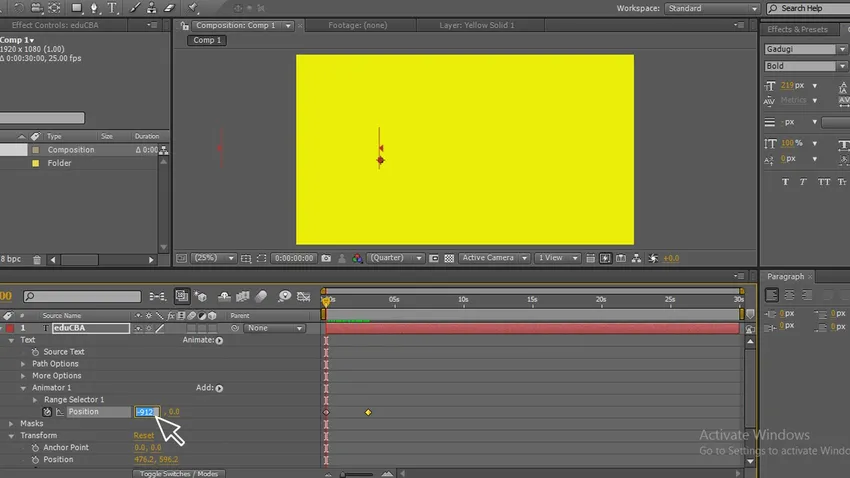
Korak 11: Končni točki navedite kot 0, kjer besedilo dobi svoj stari položaj. Zdaj lahko vidite, da besedilo animira znotraj poti.
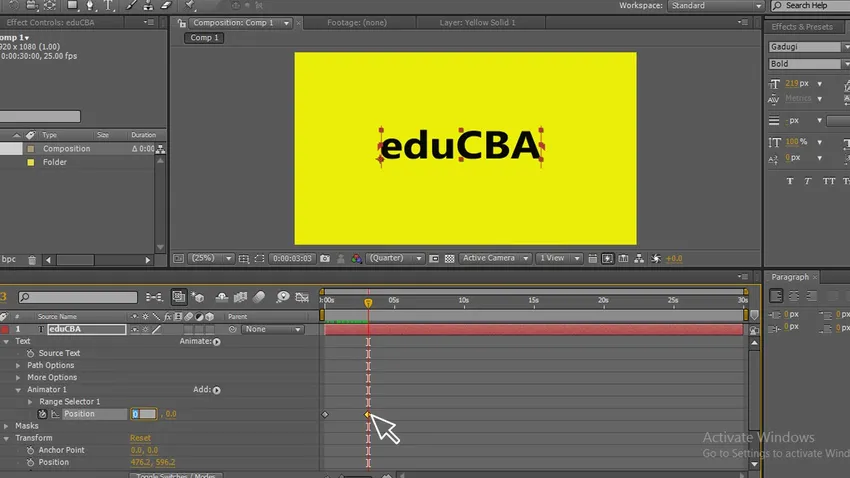
12. korak: Zdaj bomo lahko videli. Kako besedilo animira znotraj poti besedila.
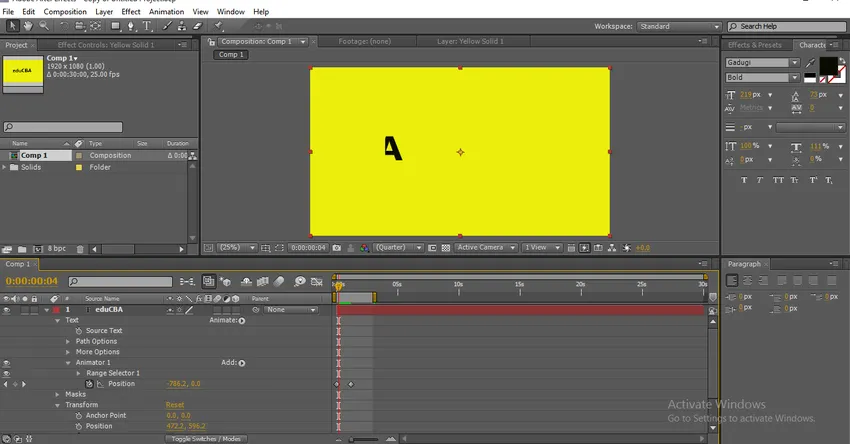
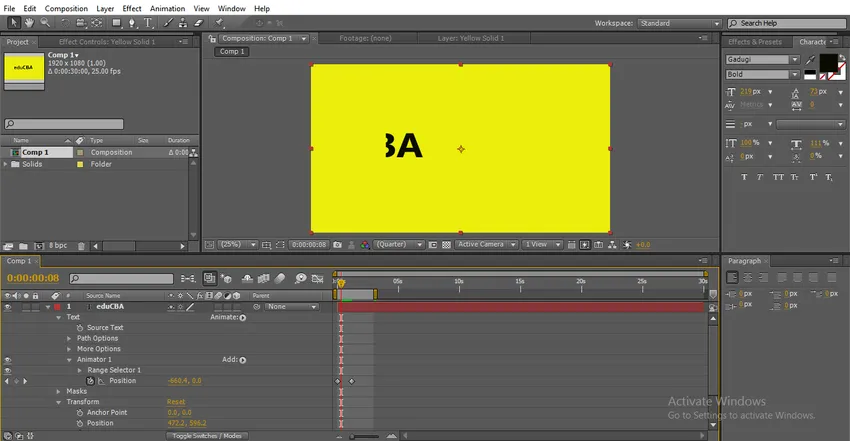
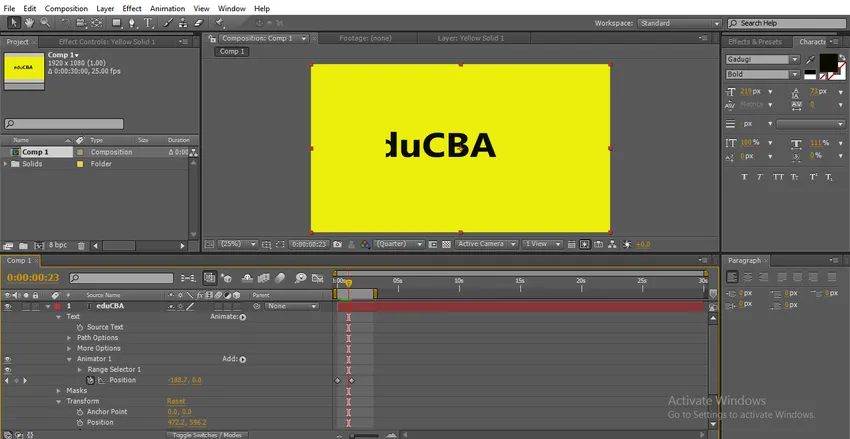
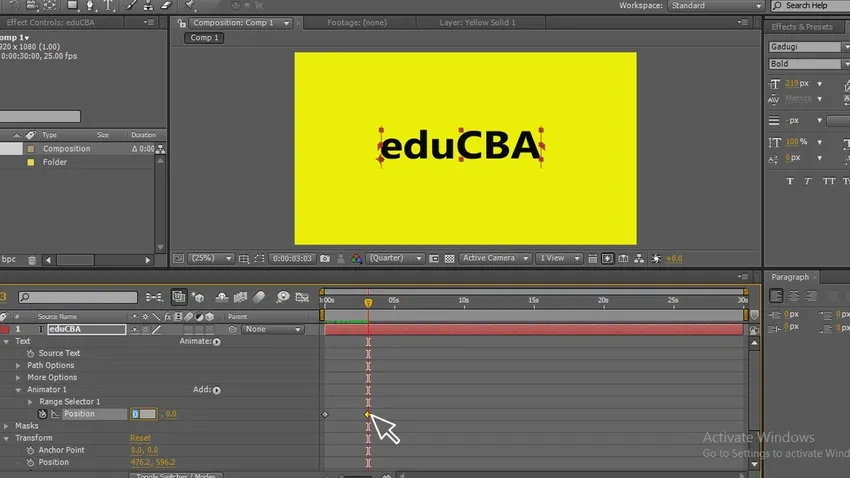
Zaključek
V tem procesu smo ustvarili maskiranje besedila, za to smo izbrali pot besedila in uporabili masko pot do besedila, ki jo besedilo napolnimo z njegovo maskiranje, nato smo animirali besedilo, to vrsto animacij uporabljamo v digitalnih logotipih in naslovih animacijah.
Priporočeni članki
To je vodnik za Masko v After Effects. Tukaj razpravljamo o korakih za ustvarjanje Maska v After Effects in maskiranju z majhnim besedilom. Obiščite lahko tudi druge naše sorodne članke, če želite izvedeti več -
- Kakšna so orodja v After Effects?
- Načini mešanja v po učinkih
- Animacija besedila v After Effects
- 3D Besedilo v Photoshopu
- Osnovne spretnosti in učinki | Morala bi vedeti